Foxmail设置自动回复邮件的方法
Foxmail如何设置自动回复?目前,不少公司的交流都是通过Foxmail邮件来进行的,然而有时候有些人员需要出差等原因,无法及时处理同事客户的邮件,但是如果没能及时回复他们的邮件又会对工作造成一定的影响,只能通过Foxmai自动回复功能来告诉同事客户现在不方便查看邮件。那么Foxmai如何设置自动回复呢?下面,我们跟随小编一起来看看Foxmail设置自动回复邮件的方法。
1、Foxmail可以针对单个账户或者多个账户进行设置自动回复功能,启动Foxmail软件,进入主界面,点击右上角的图标,然后依次选择:工具-过滤器。

Foxmail
2、进入过滤器窗口之后,首先选择过滤器应用到哪一个个人邮箱,之后就可以点击新建按钮来设置具体的内容。

Foxmail
3、我们把过滤器的名称设定为自动回复,接下里就是要完成这个过滤器的具体内容,对于【执行实机】我们选择收取邮件时;对于【执行条件】我们选择无条件限制。
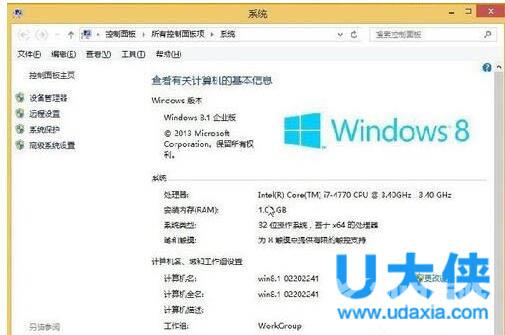
Foxmail
4、紧接着,我们设置【执行动作】为自动回复,在后面可以输入具体的回复内容,比如【本人目前出差,给您带来的不便,敬请谅解】,最后点击确定按钮。
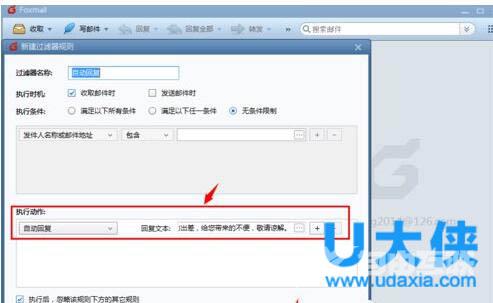
Foxmail
[page]
5、这样,我们就完成了过滤器【自动回复】的全部编写过程,接下来我们来看看实际的执行效果。
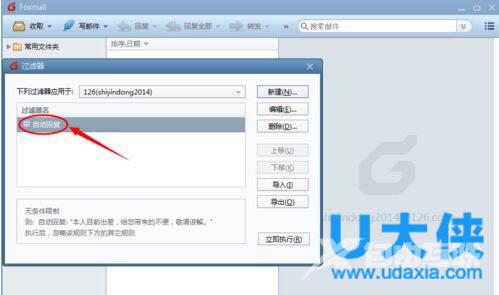
Foxmail
6、实际效果见下图,我们在发送邮件之后,会受到自动回复的内容,和上边我们设置的内容是一样的。
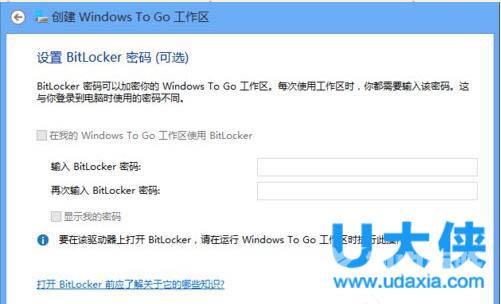
Foxmail
以上就是Foxmail设置自动回复邮件的方法,更多精彩内容继续关注海外IDC网官网。
